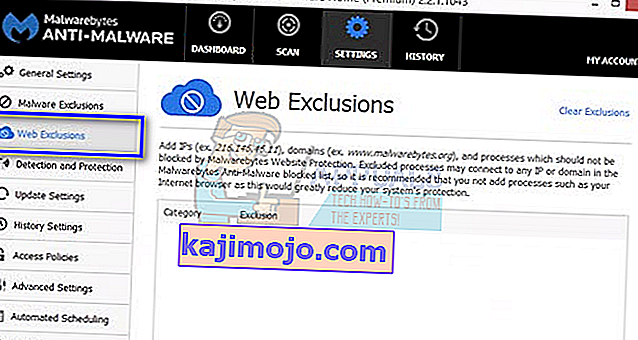Порука грешке „Дозволи Цхроме-у да приступи мрежи у подешавањима заштитног зида или антивирусног програма“ није примарна грешка . Наведен је у облику предлога кад год се догоди већа грешка (као што је ЕРР_ЦОННЕЦТИОН_ТИМЕД_ОУТ итд.) У Гоогле Цхроме-у.
Овде ћемо разговарати о томе како можете додати хром на белу листу у свом антивирусном софтверу, као и Виндовс заштитном зиду. Шта заправо раде Антивирус и заштитни зид? Они надгледају вашу активност на мрежи и пакете послане или примљене како би се уверили да на вашем рачунару уопште нема претњи. Понекад ово „проверавање“ може да створи велике проблеме када прегледавате Интернет.
Ево неколико главних тема које можете потражити у вези са својом грешком:
ДНС_ПРОБЕ_ФИНИСХЕД_БАД_ЦОНФИГ
ЕРР_НАМЕ_НОТ_РЕСОЛВЕД

Даље, можете да проверите све друге веће грешке које се јављају у прегледачу Гоогле Цхроме тако што ћете откуцати име грешке у траку за претрагу и притиснути тастер за претрагу .
Да бисмо решили тему о којој се расправља, проћи ћемо кроз начин додавања Цхроме-а на листу изузетака у свим главним антивирусним програмима. Не можемо да прођемо кроз све, али видећете примере доле да бисте стекли идеју како.
Додавање изузетка у заштитни зид Виндовс
Прво ћемо започети додавањем изузетка у заштитни зид Виндовс. Заштитни зид је мрежни сигурносни систем који надгледа и контролише долазни и одлазни саобраћај на основу неких унапред дефинисаних сигурносних правила. Она успоставља препреку између поуздане интерне мреже и непоузданих спољних мрежа (као што је Интернет). Није уобичајено да Виндовс заштитни зид блокира неке приступе Интернету који могу да укључују Цхроме. Погледајмо како га додати на белу листу.
- Притисните Виндовс + С, у дијалошки оквир откуцајте „ фиревалл “ и отворите апликацију.
- У поставкама заштитног зида кликните на „ Дозволи апликацију или функцију путем заштитног зида Виндовс Дефендер “.

- Овде ће бити наведене све апликације инсталиране на вашем рачунару, заједно са статусом да ли су блокиране или не. Уверите се да је Гоогле Цхроме- проверава .

Такође можете привремено онемогућити заштитни зид ако имате проблема са додавањем изузетка. Само се вратите на главну страницу и кликните на „ Укључивање или искључивање заштитног зида Виндовс Дефендер “. Одавде можете онемогућити заштитни зид и за приватну и за јавну мрежу.

Напомена: Онемогућите заштитни зид на сопствени ризик. Аппуали ни на који начин неће бити одговорни за било какву штету, без обзира на случај.
Додавање изузетка у Аваст Антивирус
Аваст Софтваре је чешка мултинационална компанија са седиштем у Прагу, Чешка. Они развијају антивирусни софтвер и такође нуде софтвер за заштиту Интернета. Основали су га 1988. године Едуард Кучера и Павел Баудис. У 2016. години Аваст је имао око 400 милиона корисника који су користили његов антивирусни софтвер.
У програму Аваст датотекама можете додати глобална изузимања. Глобална изузећа значе да су изузета из свих врста штитова и скенирања који анализирају активност датотека и апликација и стављају их у карантин ако се чине штетним. Поред глобалних изузећа, постоји још једно заобилазно решење које је додавање изузетака у „ Веб штит “. Веб локацију ћемо изузети из веб штита, али ако то не успе, додајте Цхроме као глобални изузетак.
- Изаберите картицу „ Активна заштита “ и кликните на „ Прилагоди “ која се налази испред Веб Схиелд-а.

- Сада кликните на „ Изузимања “ и додајте веб локацију која даје проблем.

Даље, ако постајете заморни додавањем изузетка, изнова и изнова, можете потпуно онемогућити веб штит и видети да ли је то у питању.
Додавање изузимања у Виндовс Дефендер
Виндовс Дефендер је анти-малваре компонента система Мицрософт Виндовс. Први пут је издат као бесплатни антиспијунски програм у оперативном систему Виндовс КСП и полако је укључен у сва издања оперативног система Виндовс која су уследила (Виндовс Виста, Виндовс 7 и Виндовс 10). Да бисте Цхроме изузели из програма Виндовс Дефендер, следите доленаведене кораке.
- Кликните дугме Виндовс и на траку за претрагу унесите „Виндовс Дефендер “. Међу свим опцијама наћи ће се апликација под називом „ Виндовс Дефендер Сецурити Центер “. Отворите га.
- По отварању наћи ћете листу опција доступних у новом прозору. Изаберите опцију „Заштита од вируса и претњи “.

- По уласку у мени, идите до Поставке заштите од вируса и претњи . Виндовс ће од вас затражити да администратору омогућите приступ употреби ове функције. Ако јесте, притисните Да.

- Након уласка у тражени мени, требало би да претражите прозор у којем пише „ Додавање или уклањање изузетака “. Кликните га и бићете преусмерени на мени где можете да додате изузимања. Можете изузети директоријуме, наставке, па чак и датотеке. У овом случају ћемо изузети целу Цхроме фасциклу која се налази у директоријуму који сте преузели.

- Кликните на опцију која каже „ Изузми директоријум “ и идите до Цхроме директоријума. Подразумевана локација за Цхроме фасциклу треба да буде „ Ц: \ Програм Филес (к86) \ Гоогле “. Када дођете до локације, изаберите фасциклу и сачувајте промене.
Малваребитес
Малваребитес је софтвер против злонамерног софтвера који је развила компанија Малваребитес Цорпоратион. Први пут је објављен у јануару 2016. Такође је доступан у бесплатној верзији која скенира и уклања малвер када га ручно покренете. Сматра се једним од нових анти-малваре производа у настајању са мотом апликације који је једноставан и лак за употребу.
- Отворите прозор Малваребитес кликом на икону на траци задатака која се налази у доњој десној страни екрана или кликом на датотеку за покретање програма.
- Када се програм отвори, кликните на картицу Изузимања малвера која се налази на левој страни прозора.

- На овој картици ћете пронаћи опцију која каже „ Додај фасциклу “. Кликните га и бићете преусмерени на Филе Екплорер одакле можете лако одабрати Цхроме директоријум. Подразумевана локација за Цхроме фасциклу треба да буде „ Ц: \ Програм Филес (к86) \ Гоогле “. Када дођете до локације, изаберите фасциклу и сачувајте промене.
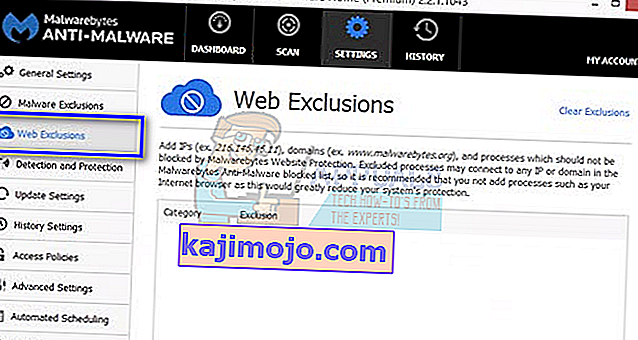
Напомена: Увек можете прво додати изузимања са интернета као што смо то учинили са Аваст Антивирусом. Додавањем глобалних изузимања (што и јесмо), Цхроме ће се у потпуности игнорисати.